
这篇文章主要描述了如何在腾讯云轻量应用服务器上搭建Hexo博客的全过程,包括修改服务器初始密码、开放端口、配置SSH密钥和Git、安装宝塔面板、配置Git仓库、添加站点、以及本地配置等步骤。
前言
修改初始密码
进入腾讯云,点击右上角控制台,选择轻量应用服务器(如果没有的话,就直接使用上面的搜索功能)
找到自己的服务器,点击 更多→管理,然后选择重置密码,重置初始密码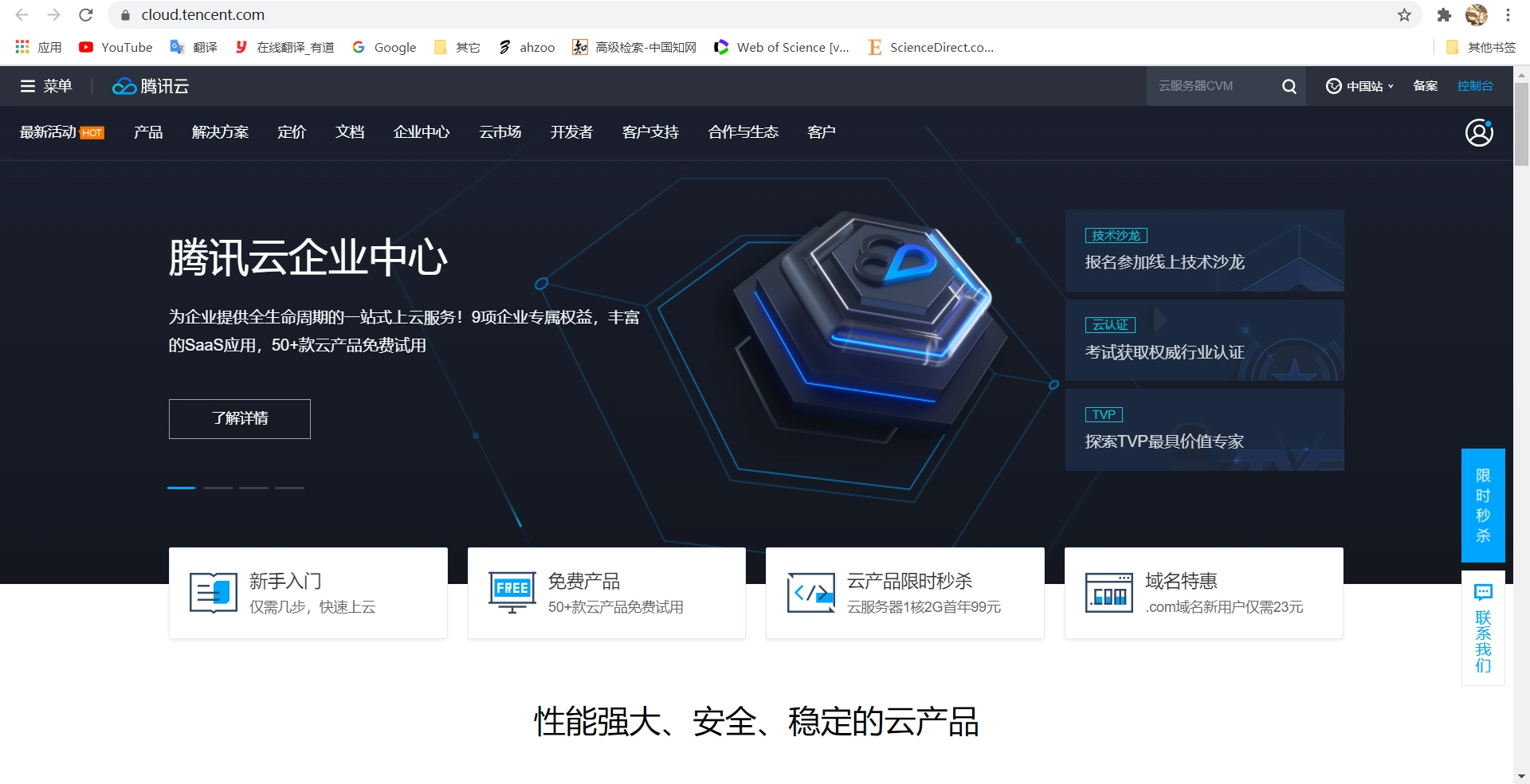
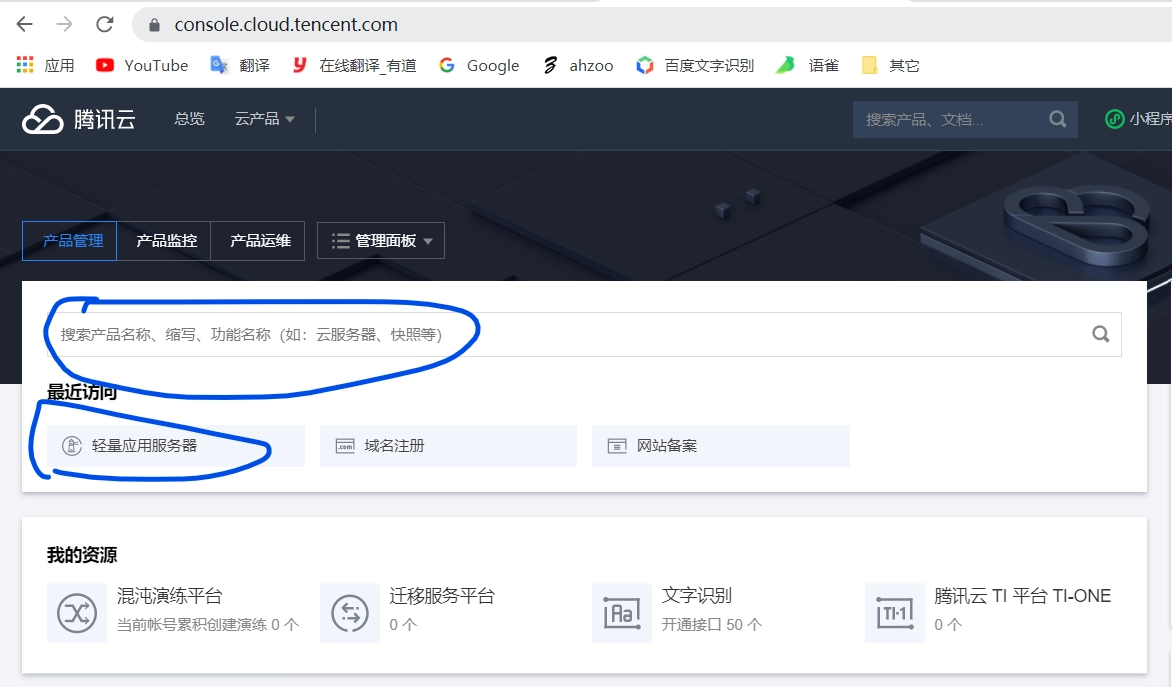
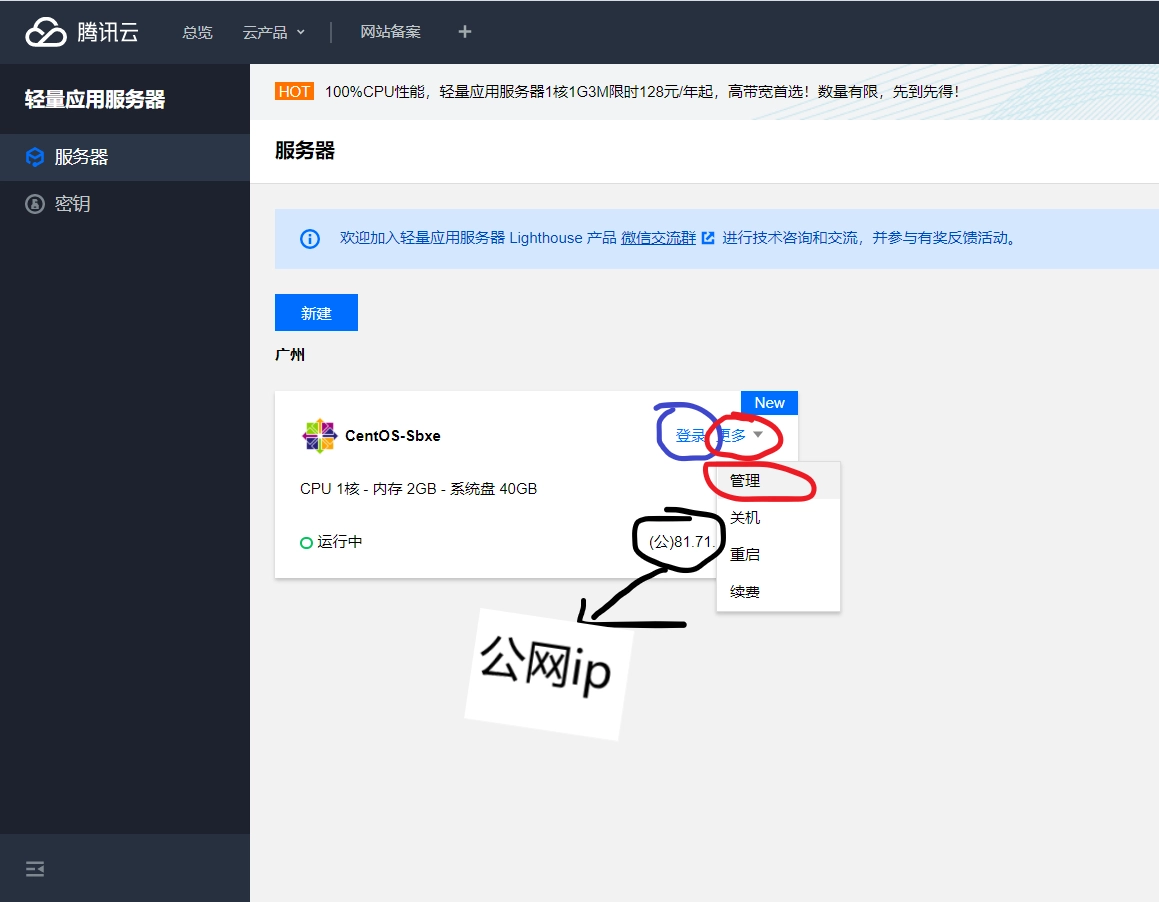
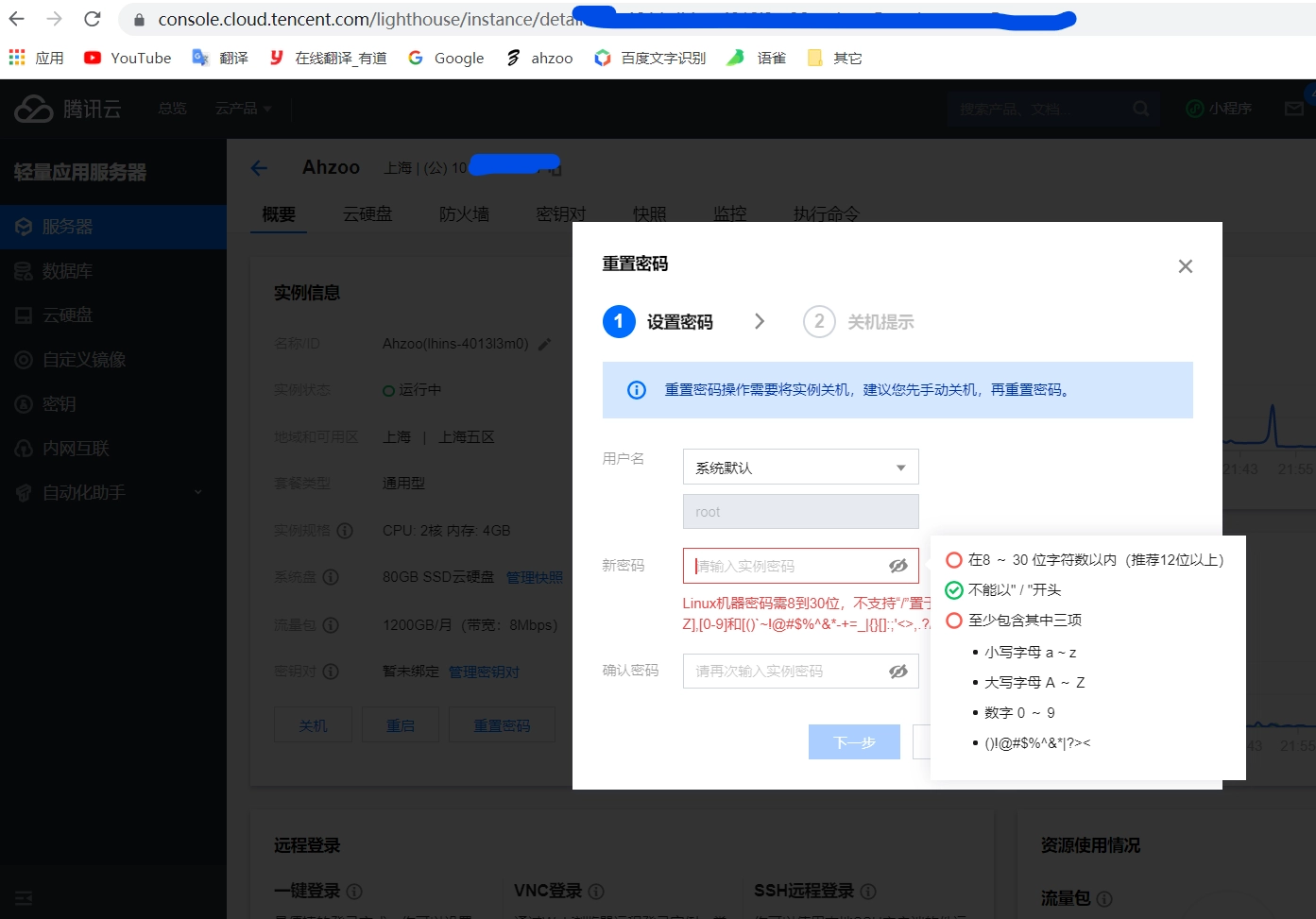
开放端口
点击 更多→管理→防火墙→添加规则,开放8888端口
为之后添加宝塔面板做准备
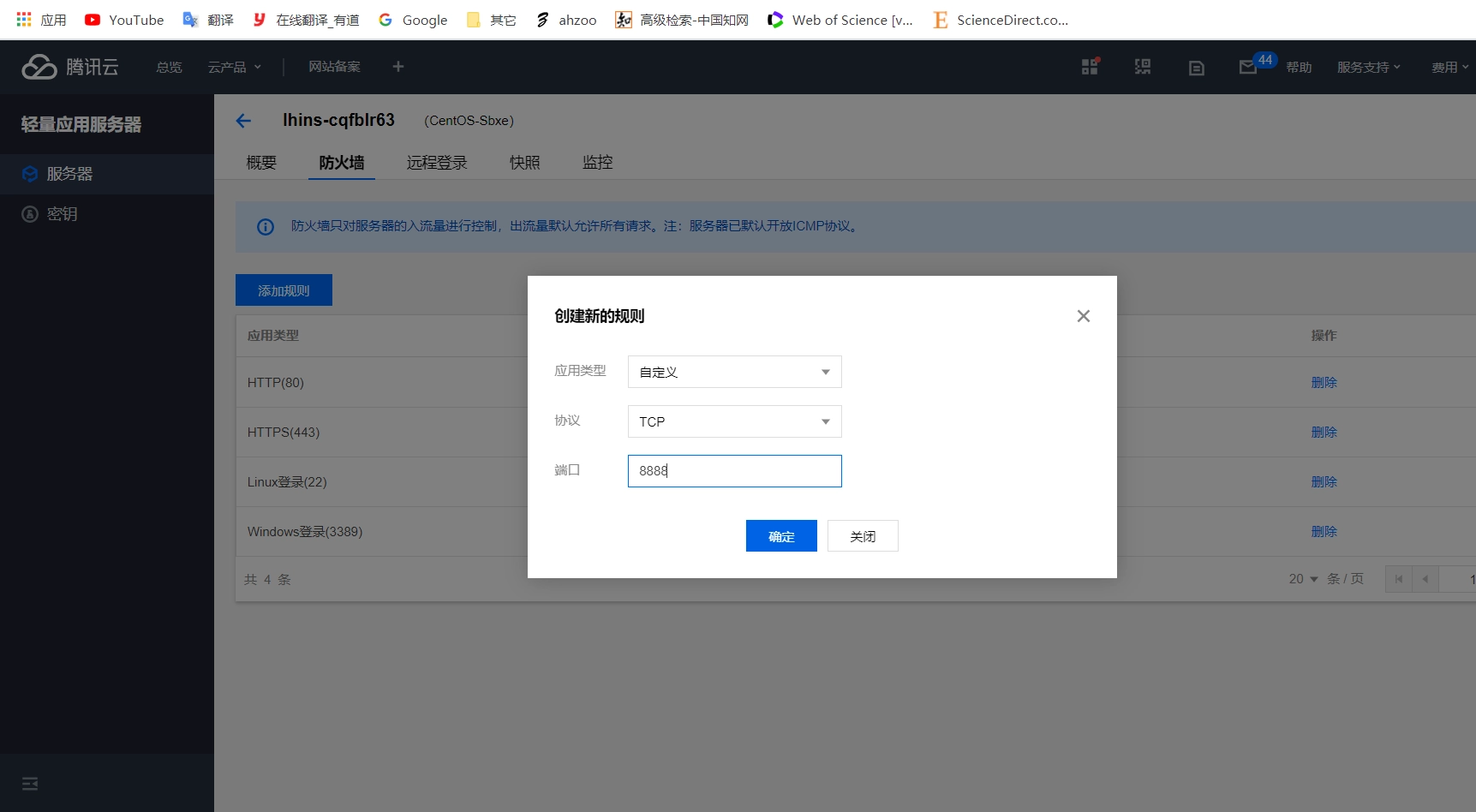
配置SSH
配置SSH密钥,实现免密登录(首次提交时仍需要验证密码),如之前配过可跳过此步。
$ ssh-keygen -t rsa -C "邮箱地址"
连续敲回车确定,然后看到提示秘钥以保存在xxx路径下(如果没有出现提示就多敲几次回车)。
在提示的路径下找到id_rsa文件,复制文件内容,下面配置Git时会用到
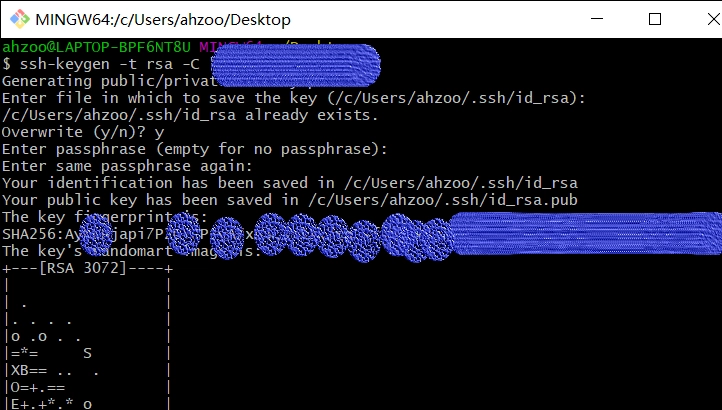
配置Git
如果没有特别说明,安装过程中如有出现选择,一律选择yes(y),(即输入yes(y)然后点击回车)
准备工作
点击登录(见图一)
在弹出的面板中输入以下代码,切换到root用户
# sudo su root
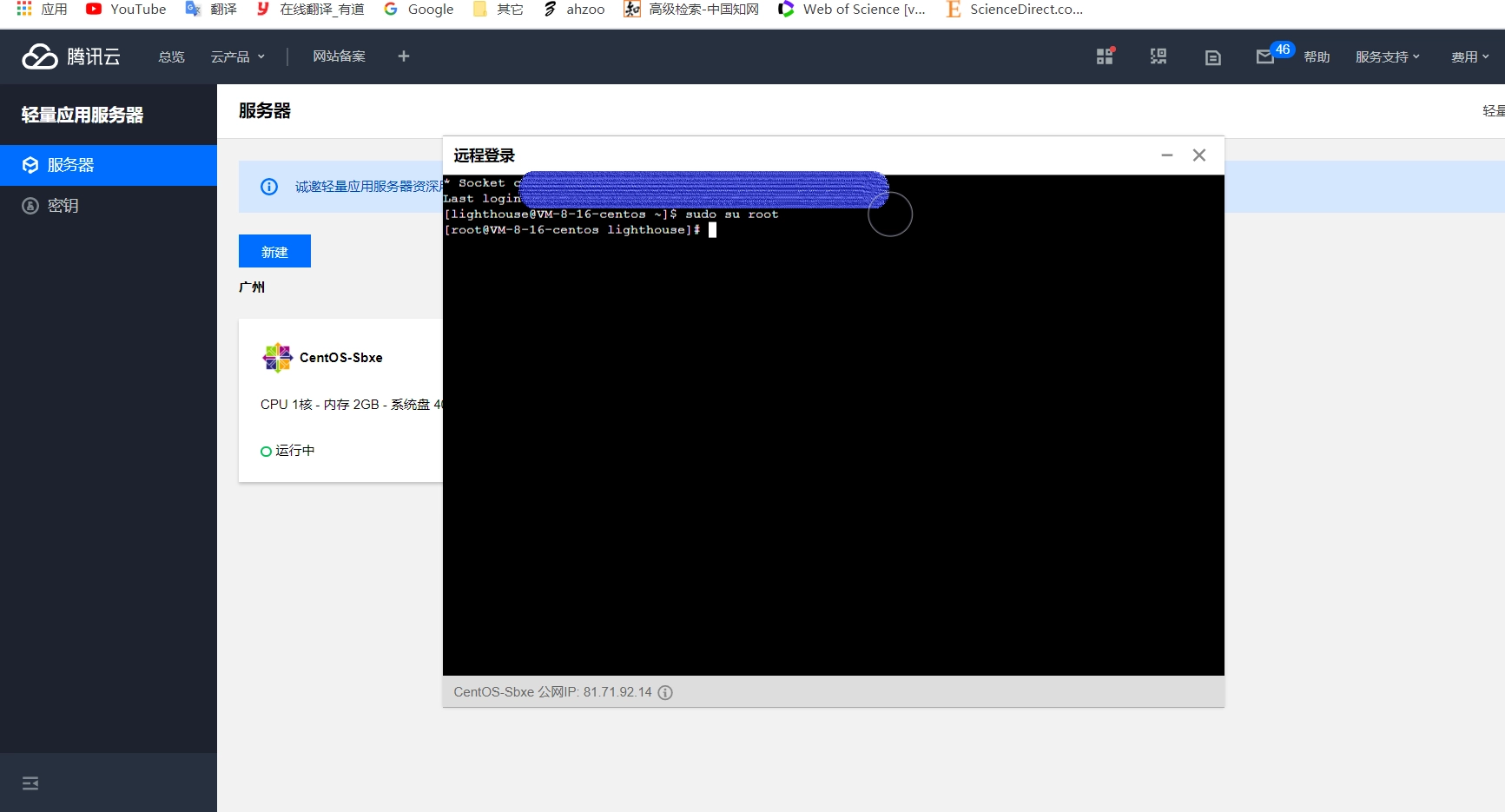
安装Git
# yum install git
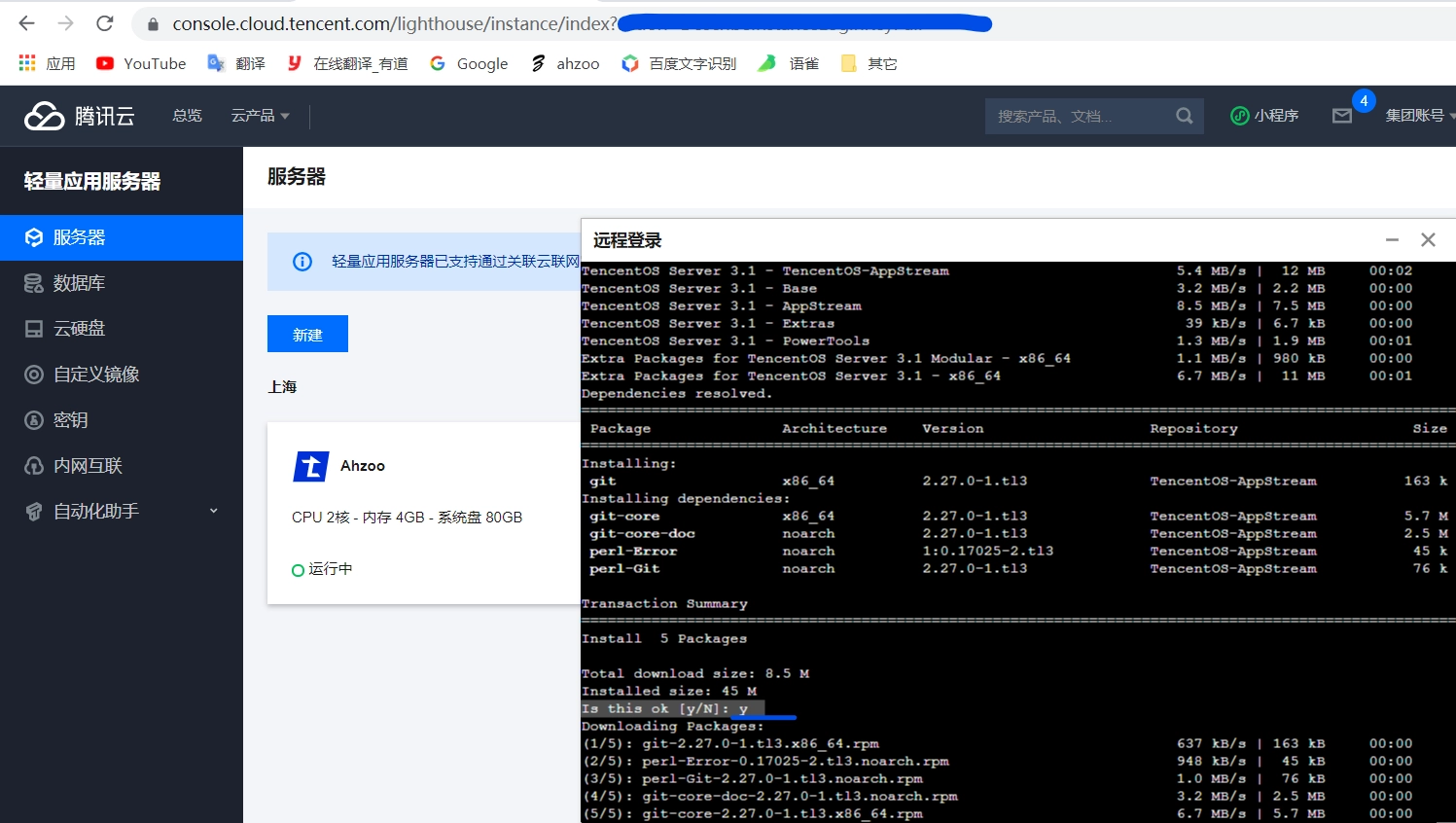
配置Git
创建git账户,并修改权限
# adduser git
# chmod 740 /etc/sudoers
修改配置
# vim /etc/sudoers
点击键盘“i”建进入编辑模式,然后通过方向键编辑
找到root ALL=(ALL) ALL在其下方以相同格式添加git ALL=(ALL) ALL
root ALL=(ALL) ALL
git ALL=(ALL) ALL
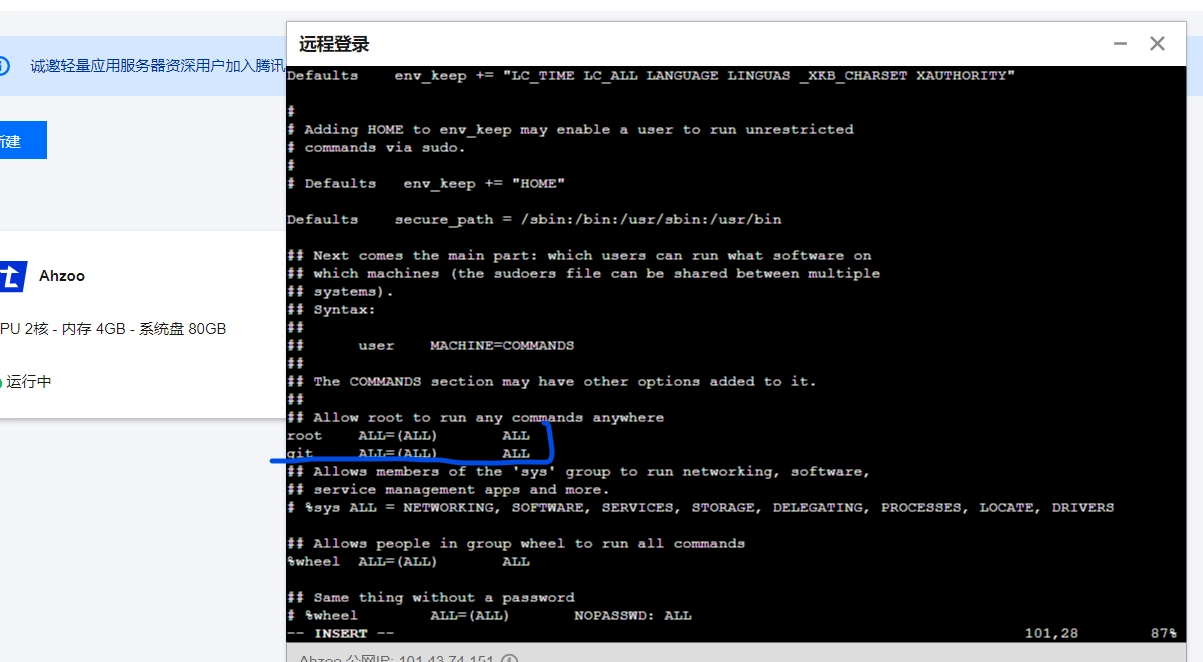
点击Esc后输入:wq,保存退出
改回权限
# chmod 400 /etc/sudoers
设置git密码
# sudo passwd git
密码输入过程中不会显示,输完后直接回车即可,输入两次(密码需要包含大写加小写字母加数字)
配置SSH
切换为git用户,配置SSH
# su git
$ mkdir ~/.ssh
$ vim ~/.ssh/authorized_keys
点击键盘“i”建进入编辑模式,然后通过方向键编辑
将本地生成的id_rsa.pub文件公钥复制进去(需要注意的是,如果之前配置过SSH,建议将同路径下的known_hosts文件删除,否则可能会报错,报错解决方法看后记),
点击Esc后输入:wq保存退出
赋予权限:
$ chmod 600 /home/git/.ssh/authorized_keys
$ chmod 700 /home/git/.ssh
本地使用Git测试是否配置成功,桌面右键“Git Bash Here”
$ ssh -v git@服务器ip
服务器ip为你的服务器公网ip,详见图一中的(公)后面的一串ip地址,即为服务器的公网ip
执行过程中出现选择,一律选择yes
如果执行过程中不需要输入密码且无报错,即为配置成功
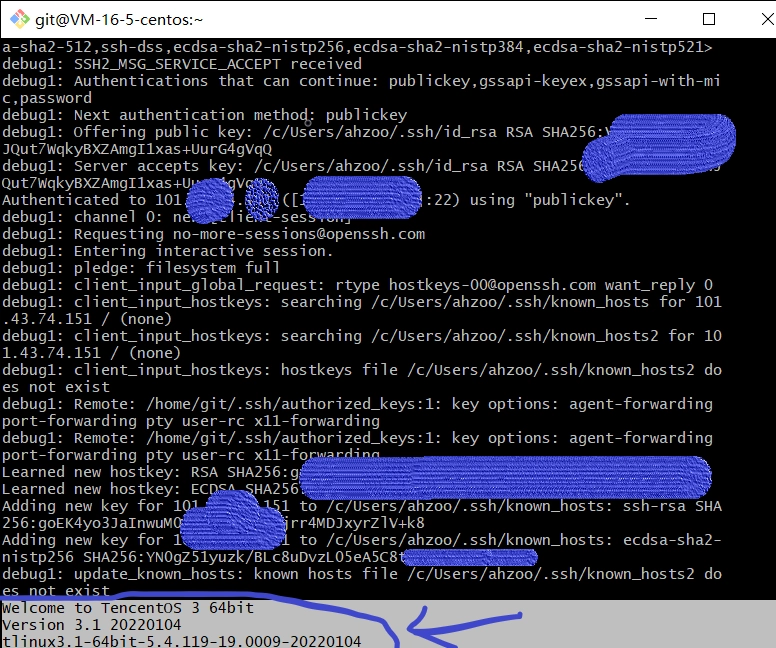
Git仓库配置
使用root用户
$ sudo su root
为hexo博客创建一个目录,赋予所有权限并设置所有者为git
# mkdir /home/hexo
# chown -R git:git /home/hexo
# chmod -R 755 /home/hexo
创建git仓库
# mkdir /home/repo
# cd /home/repo
# git init --bare hexo.git
创建Git钩子
# vim /home/repo/hexo.git/hooks/post-receive
点击键盘“i”建进入编辑模式,然后通过方向键编辑,将以下代码复制进去
#!/bin/bash
git --work-tree=/home/hexo --git-dir=/home/repo/hexo.git checkout -f
点击Esc后输入:wq保存退出
修改权限
# chown -R git:git /home/repo/hexo.git/hooks/post-receive
# chmod +x /home/repo/hexo.git/hooks/post-receive
修改git仓库的所有者为git:
# chown -R git:git /home/repo
安装宝塔面板
# yum install -y wget && wget -O install.sh http://download.bt.cn/install/install_6.0.sh && sh install.sh
安装过程中出现选择一律输入y(yes)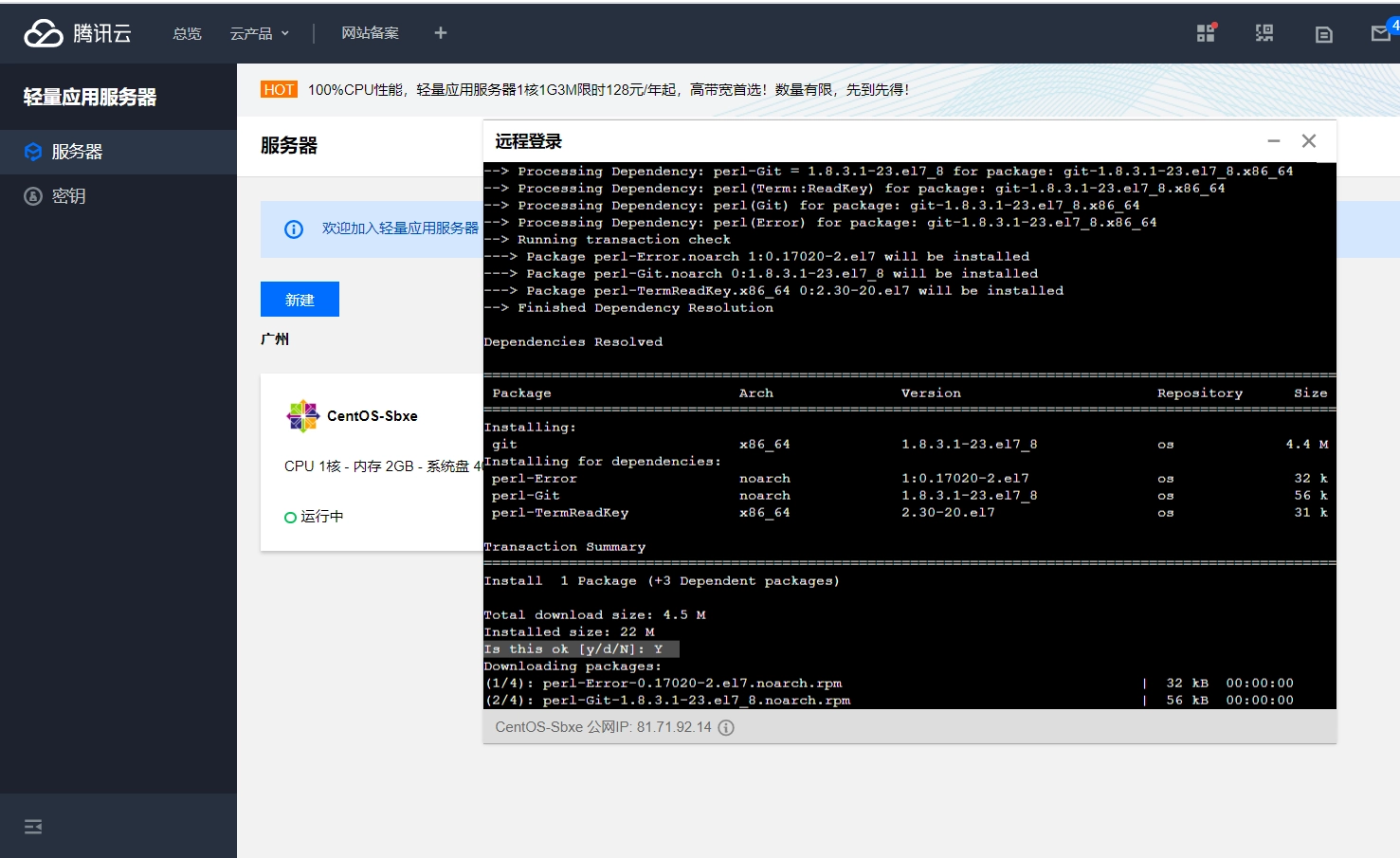
安装完成后根据给出的地址(外网ip)及账号密码,登录宝塔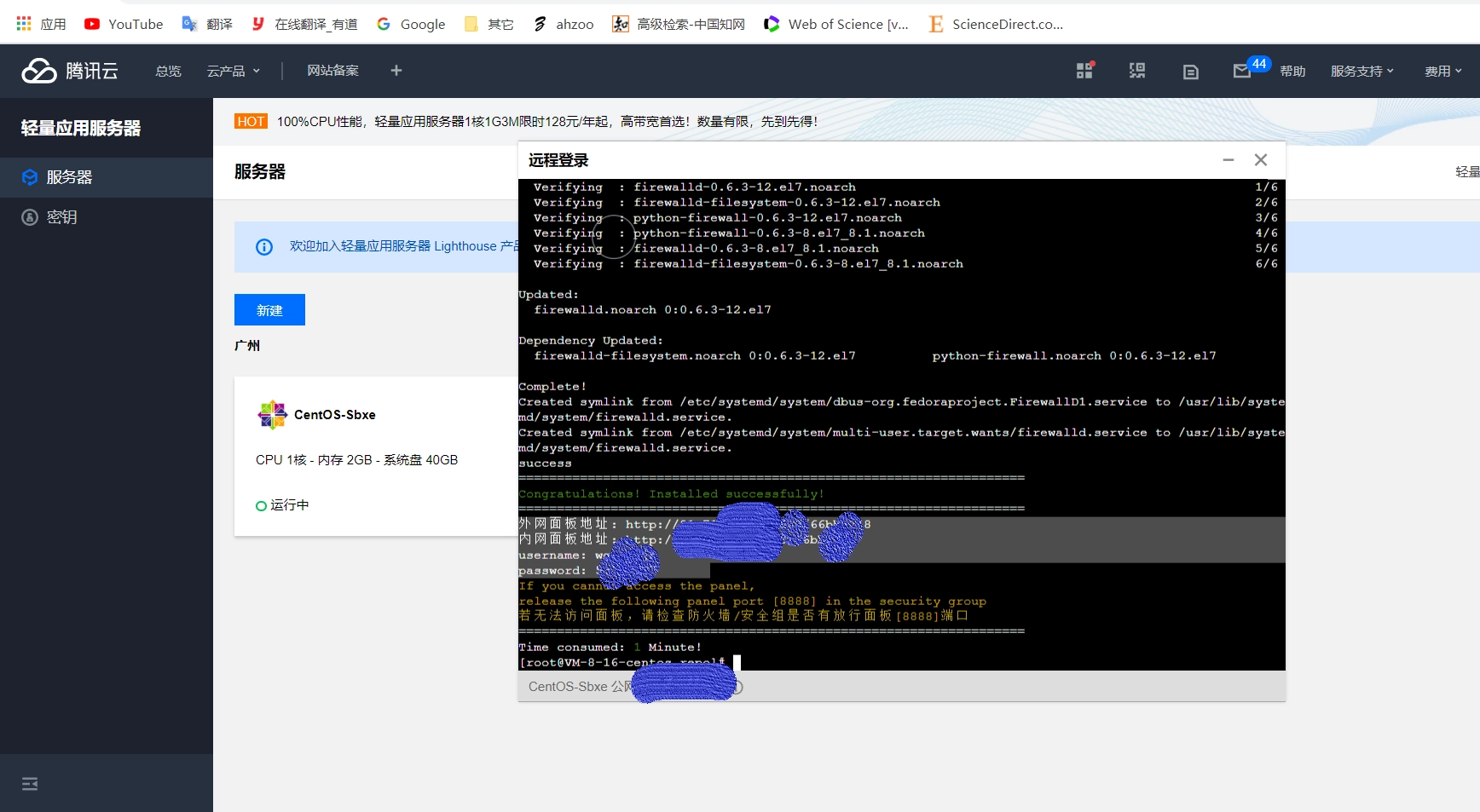
如果忘记宝塔账号密码可以输入以下指令查看账号密码(需要在root用户下)
# cd /www/server/panel && python tools.py panel testnamewd
# cd /www/server/panel && python tools.py panel testpasswd
或者直接进入宝塔目录,选择操作指令
# cd /www/server/panel
# bt
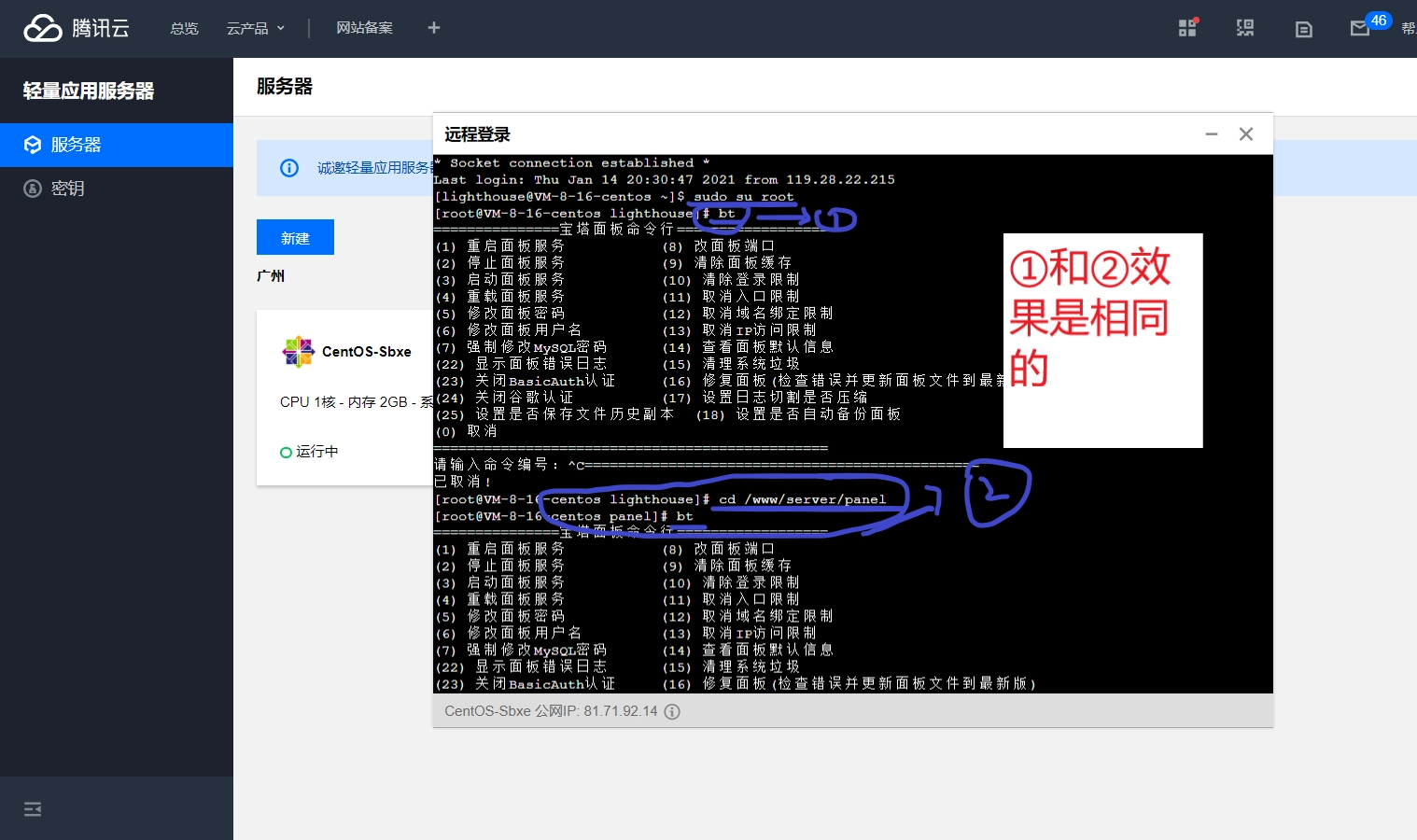
进入宝塔面板后,按照提示安装Nginx
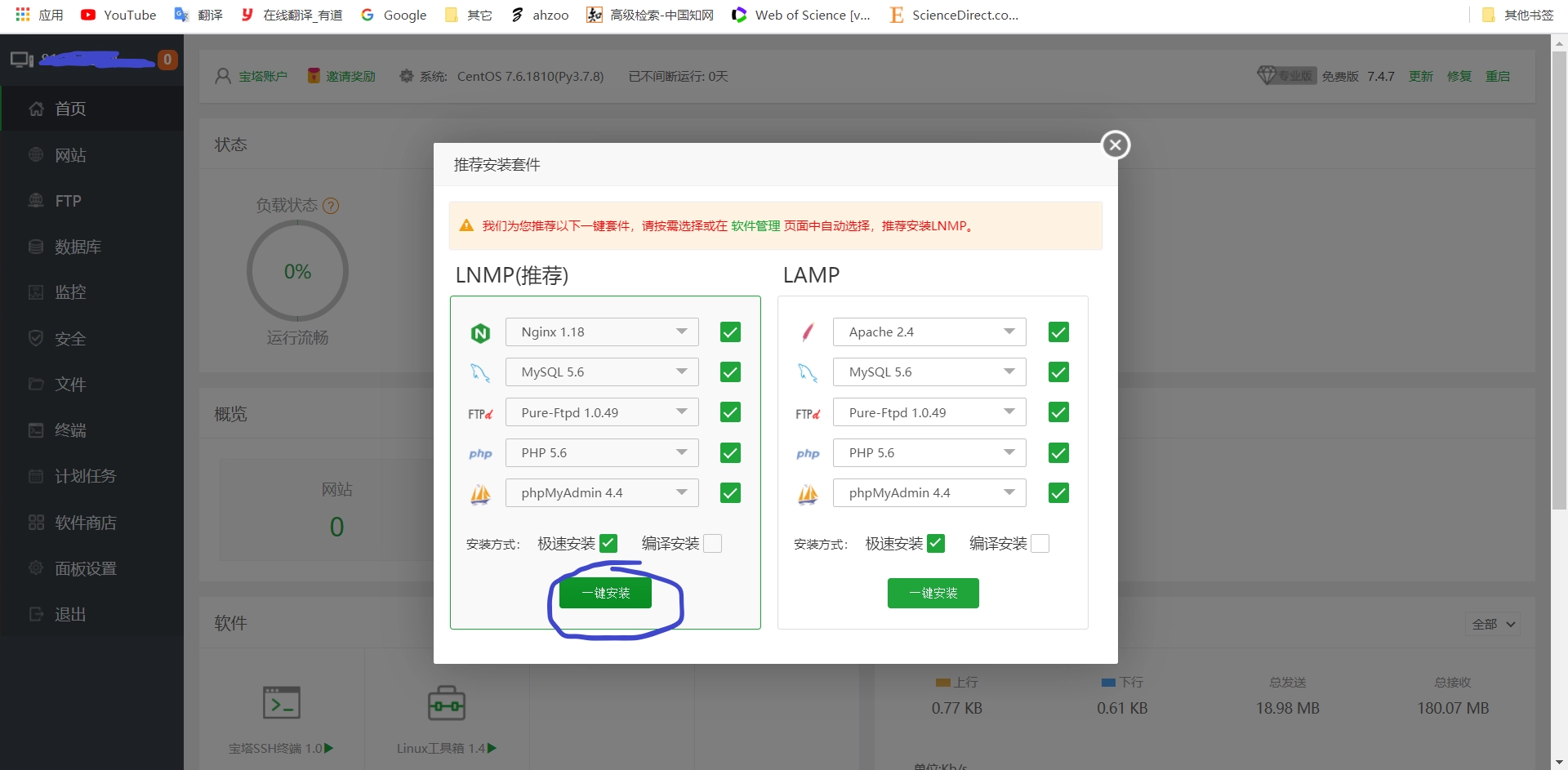
添加站点
宝塔面板点击网站,选择添加站点,输入域名,根目录设为/home/hexo,php版本选择纯静态,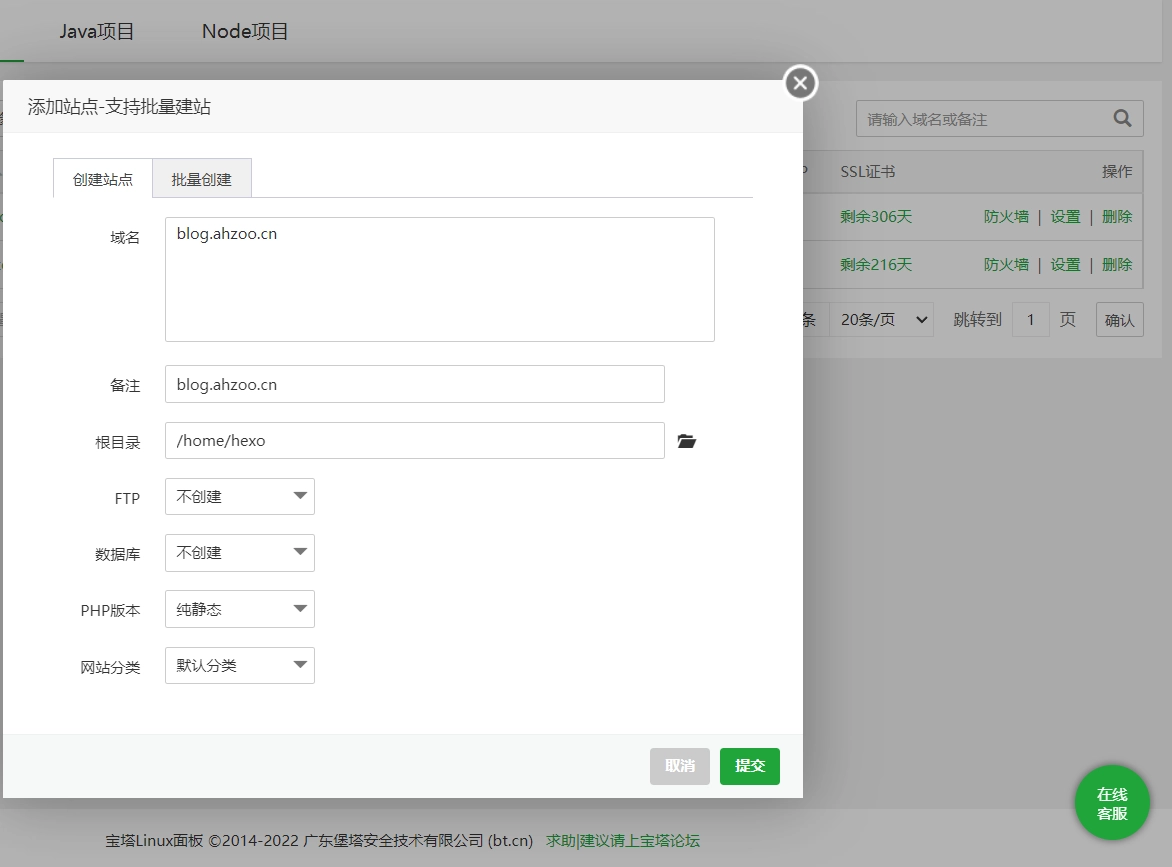
最后,别忘了将服务器解析到域名
本地配置
修改Hexo配置文件中的推送地址:
repo: git@域名或IP:/home/repo/hexo.git
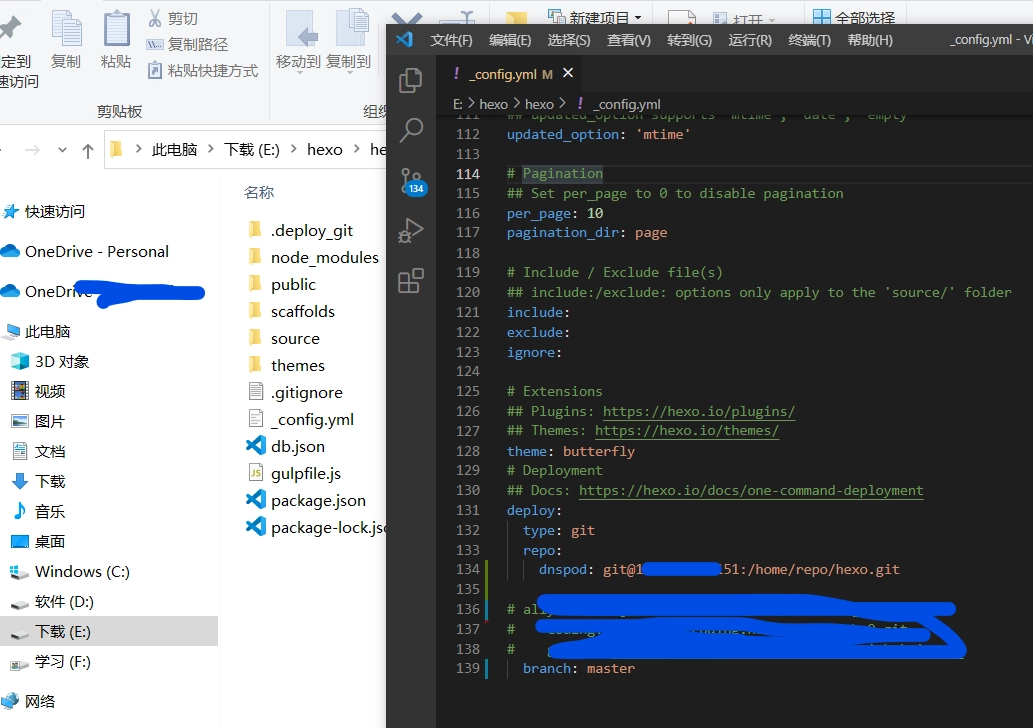
如果Git配置失败,可以尝试使用root推送:
repo: root@域名或IP:/home/repo/hexo.git
然后,将本地仓库与远程仓库关联:
$ git remote add origin git@服务器IP:/home/repo/hexo.git
最后三连(hexo clean && hexo g && hexo d)上传,输入域名访问即可
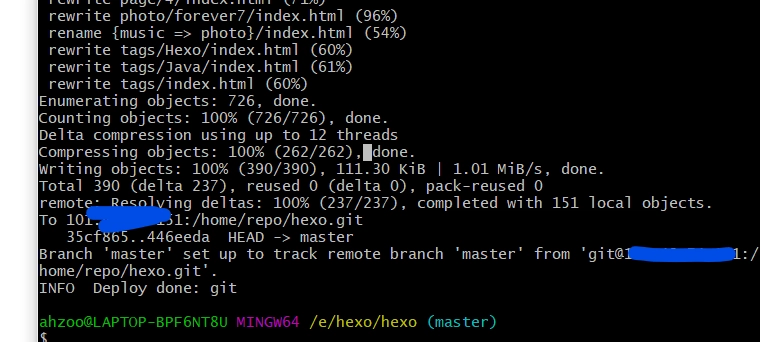
附加步骤
完成以上步骤后就可以通过域名访问网站了,接下来的步骤都是附加步骤
添加SSl证书
为网站设置SSL证书并强制HTTPS,开启HTTPS时需要放行443端口。
宝塔面板点击网站,找到刚才添加的站点,点击设置,选择SSL,可以在这里免费申请宝塔SSL证书,如果你已有证书的话,点击其它证书,将你的证书复制进去,点击保存,将右上角的强制HTTPS开启,至此完成所有步骤。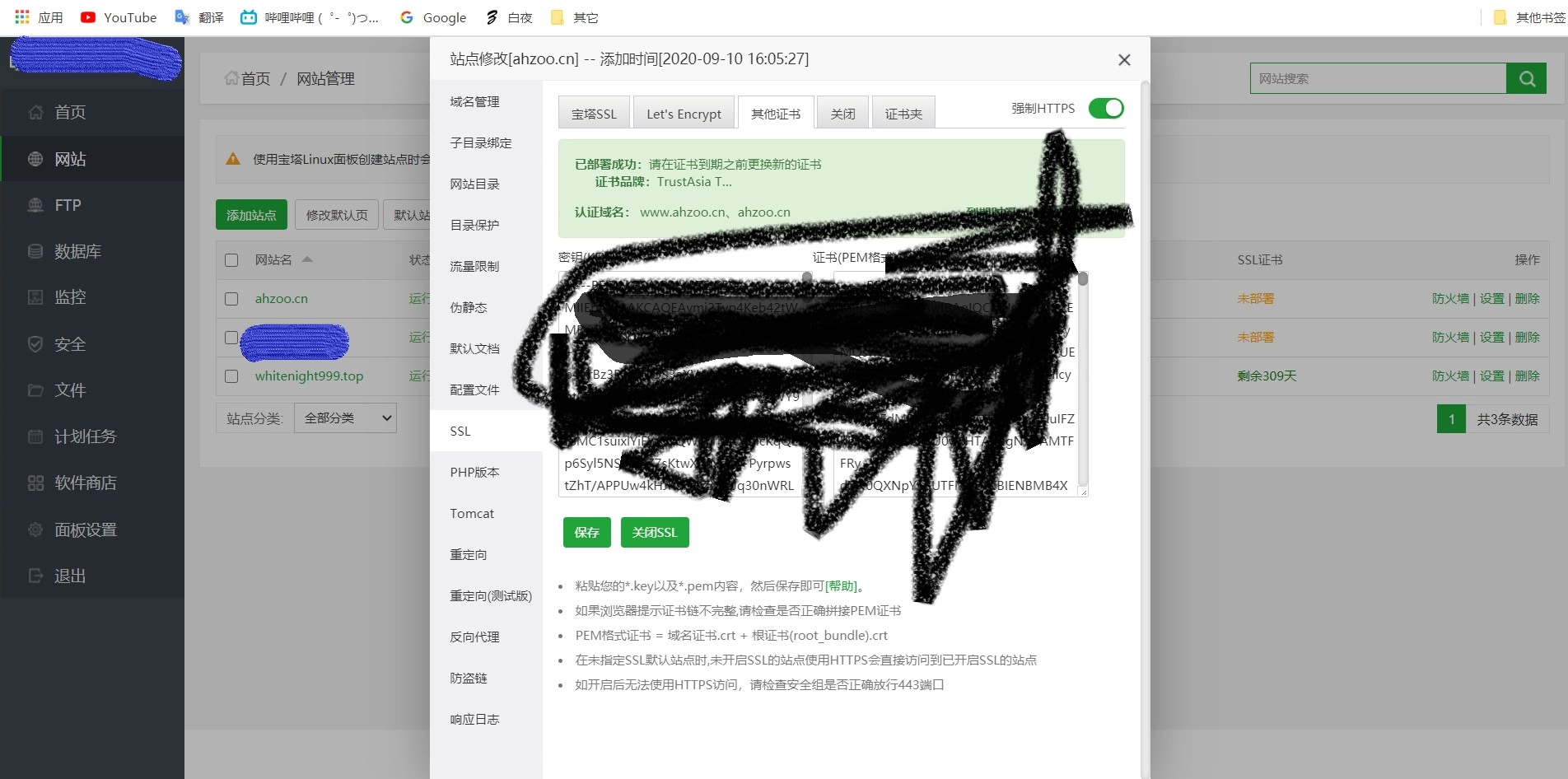
添加404界面
修改nginx.conf的server项(或者直接在宝塔面板的目标站点操作)
添加如下代码:
#开启error_page
error_page 500 502 503 504 404 /404.html;
# 承接上面的location
location = /404.html {
# 放错误页面的目录路径。
root /home/hexo;
}
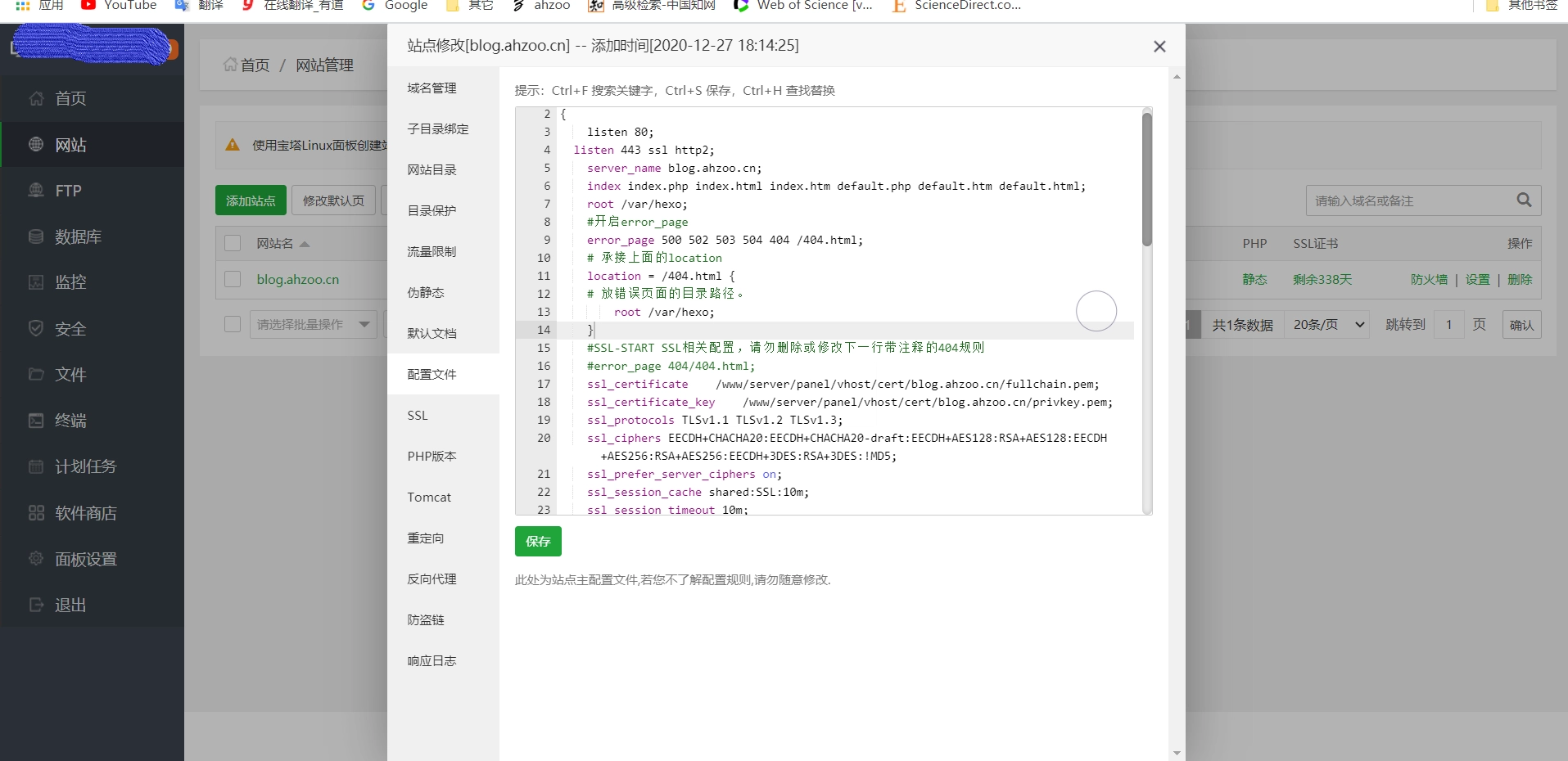
后记
hexo d时known_hosts报错,提示冲突
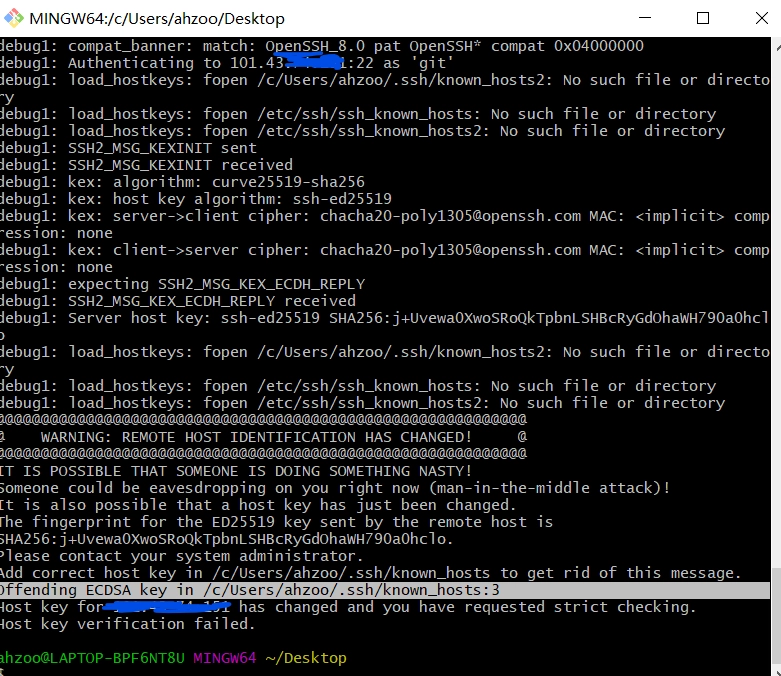
解决方法:根据报错给出的地址,找到known_hosts文件,因为我这里是第三行报错,所以就直接把known_hosts文件第三行删除即可
hexo -d时报错:
! [remote rejected] HEAD -> master (unpacker error)
error: failed to push some refs to 'xxx.xxx.xxx:/home/repo/hexo.git'
FATAL {
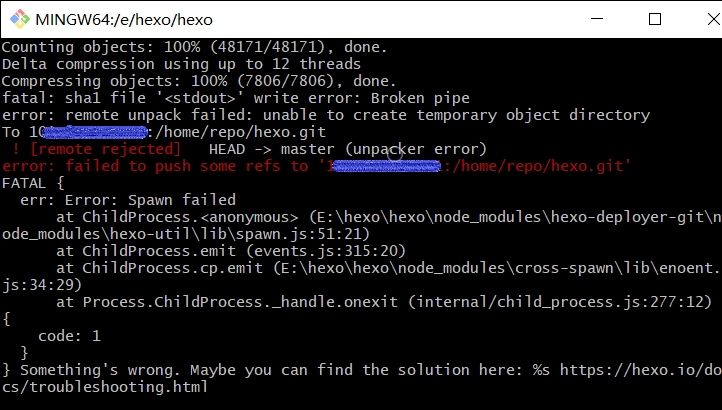
这种情况多半是目录所有者不是git;
设置hexo仓库目录所有者为git:
# chown -R git:git /home/hexo
设置git仓库目录所有者为git:
# chown -R git:git /home/repo
然后再上传;
如果还是不行,建议使用root推送;
在hexo配置文件中修改:
repo: root@域名或IP:/home/repo/hexo.git
如果root无法推送,同样大概率也是因为文件所有者问题,将hexo仓库和git仓库的所有者修改为root即可
- 如何判断文件夹所有者是否正确呢?
回到/home目录,
查看git仓库和hexo仓库的文件夹所有者:
# cd /home
# ll
正常情况可以看到git仓库和hexo仓库的文件夹所有者全为git
drwxr-xr-x 2 git git 4096 Jan 28 22:14 hexo
drwxr-xr-x 3 git git 4096 Jan 28 22:15 repo
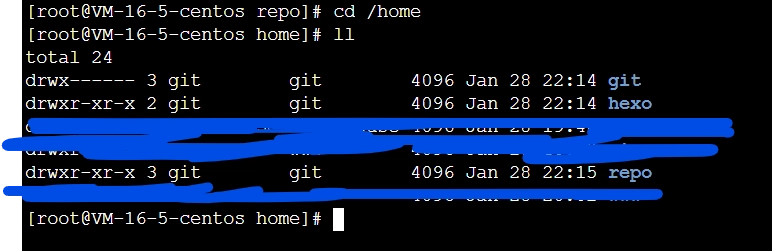




1
老哥,配置git那步,ssh -v git@服务器ip的时候,要我输入密码,之后咋搞啊,输入密码之后也没显示版本什么的